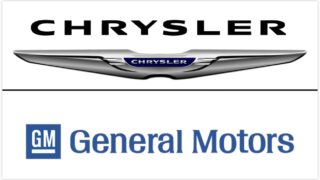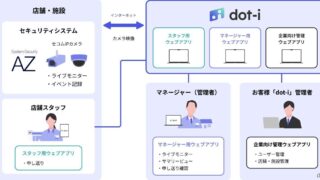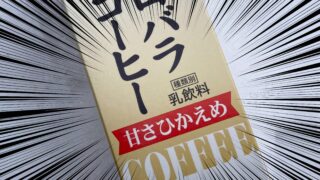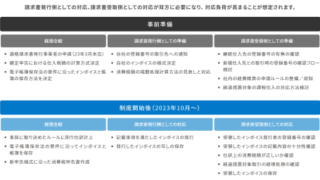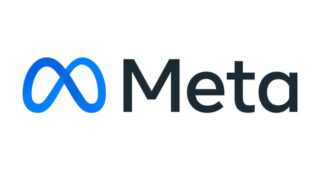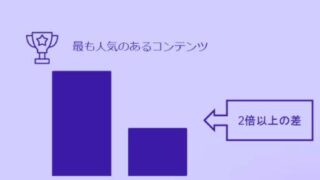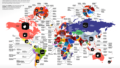翻訳サービス「DeepL」には、テキストボックスに入力された内容を翻訳する機能のほかに、PDFファイル(.pdf)、ワード文書(.docx)、PowerPointのプレゼンテーションファイル(.pptx)を翻訳する機能があります。ただし、PDFファイルを翻訳したとき、レイアウトが崩れてしまうことがありました。この欠点を克服し、レイアウトを保ったまま翻訳してくれるサービスが「Readable」です。
Readable
https://readable.joisino.net/
使い方は非常にシンプル。まずはサイトにアクセスして「PDFのアップロード」をクリックし、翻訳したいPDFファイルを選択します。なお、DeepL Proユーザーならおよそ20ページ程度まで可能ですが、DeepLの無料ユーザーは1ページずつの利用となります。
複数ページあるPDFはフリーソフトの「SepPDF」などで分割可能です。
PDFファイルを1ページごとに分割できるフリーソフト「SepPDF」 – GIGAZINE
今回は「『ブタの皮膚から作った人工角膜』を移植された20人の患者が視力を回復」というニュースのもとになった、Nature Biotechnology掲載の「Bioengineered corneal tissue for minimally invasive vision restoration in advanced keratoconus in two clinical cohorts」という論文の9ページ目を訳してみます。
アップロードが終わったら「DEEPLを開く」ボタンがクリックできるようになるのでクリック。
するとブラウザの別タブでDeepLが開き、先ほどアップロードしたPDFファイルの内容が読み込まれて翻訳されています。日本語訳された部分をコピー。
「翻訳結果をペースト」の欄に貼り付けて「送信」をクリック。
しばらく待つと「日本語PDF」と「交互PDF(見開き表示用)」のボタンが押せるようになり、それぞれのPDFファイルがダウンロードできます。
「日本語PDF」の内容はこんな感じ。残念ながら表の内部は翻訳されませんでしたが、それ以外の部分は翻訳内容に置き換えられています。
「交互PDF」だと、オリジナル版と日本語翻訳を行った内容がセットになっているので、PDFリーダーなどで見開き表示にするとどう翻訳されたかがぱっとわかりやすくなります。
なお、「Readable」を制作したのは京都大学大学院の鹿島・山田研究室に所属する佐藤竜馬さん。自身の論文「Word Tour: One-dimensional Word Embeddings via the Traveling Salesman Problem」を用いてサンプルを示しています。
DeepL を使って英語の PDF ファイルをレイアウトを保ったまま翻訳するツールを作りました✨論文読みが快適になります。ぜひご活用ください! https://t.co/orIkpWcBbr pic.twitter.com/6T5Hn0n7Al
— 紫乃さん (@joisino_)
日英交互 PDF(見開き表示用)が便利なのでご活用ください。分かりづらい訳に遭遇するとすぐに原文に戻って確認できます。また、英語の習熟度に応じて、原文を軸に読み進めながら適宜日本語を参照するといった利用方法も可能です。 pic.twitter.com/xVTYOW7r3z
— 紫乃さん (@joisino_)
なお、佐藤さんもツイートしているように、このサービスはDeepLの無料版よりDeepL Proの方が圧倒的に便利に使えるので、使い込みたいという人はぜひDeepL Proと組み合わせてみてください。
この記事のタイトルとURLをコピーする